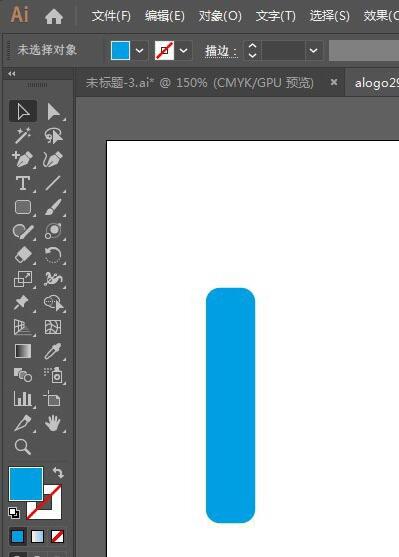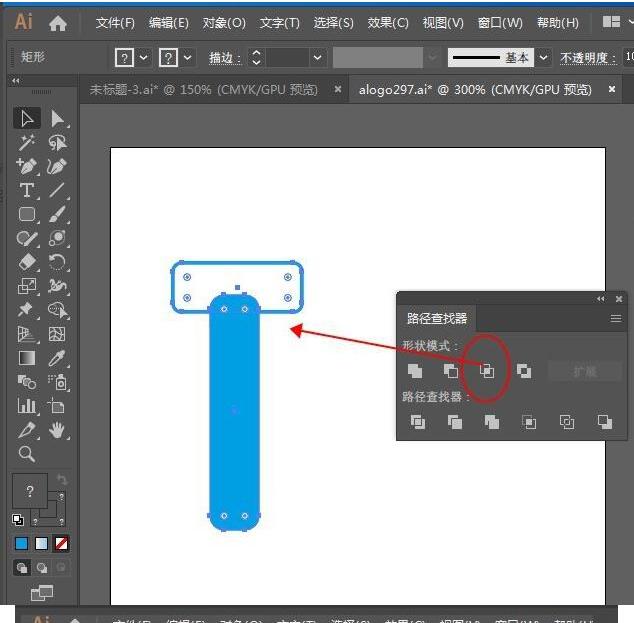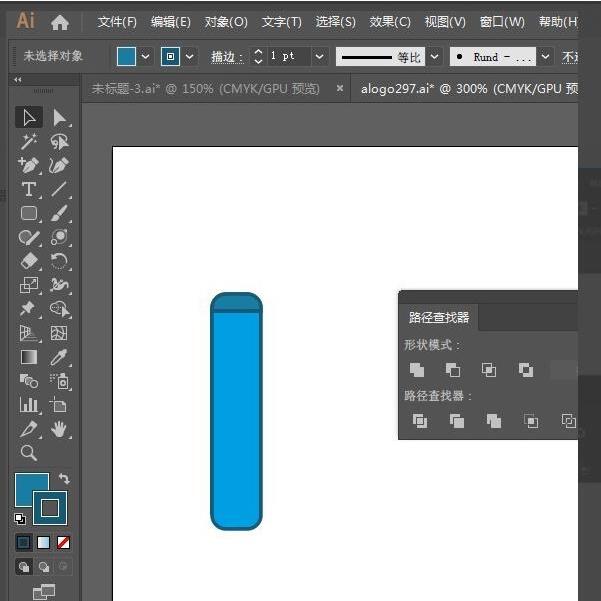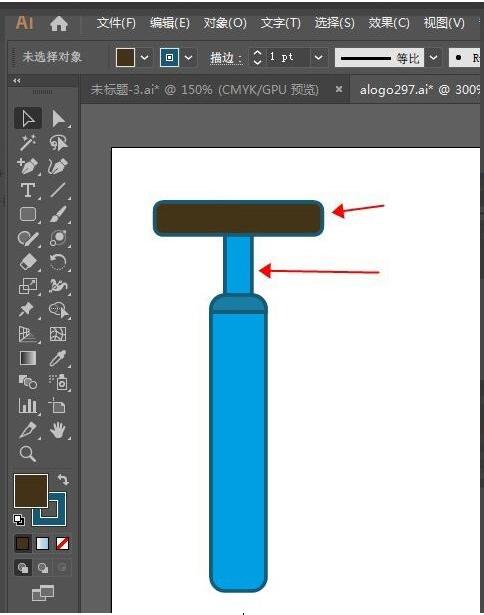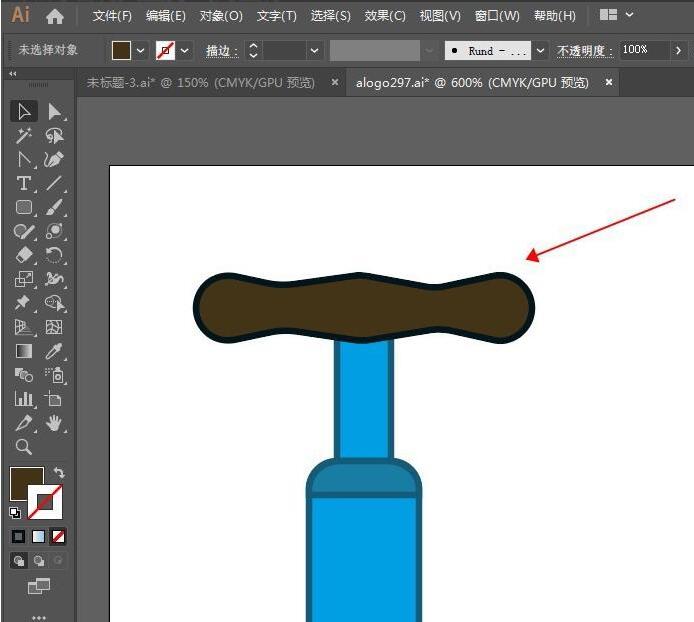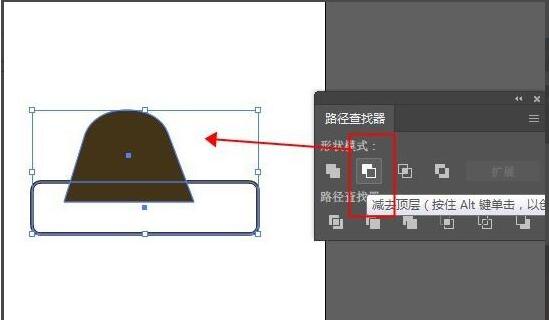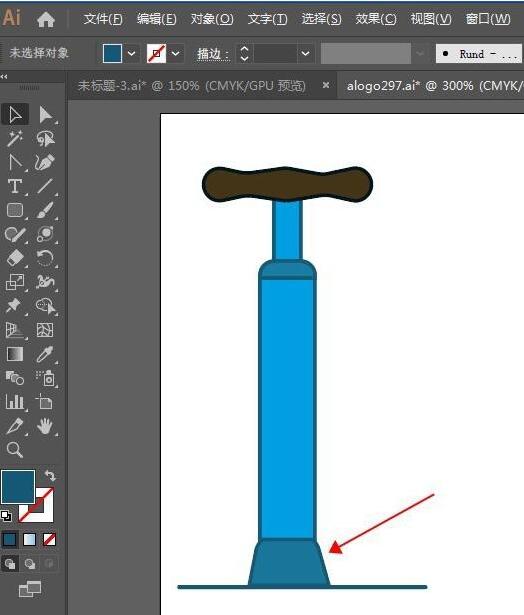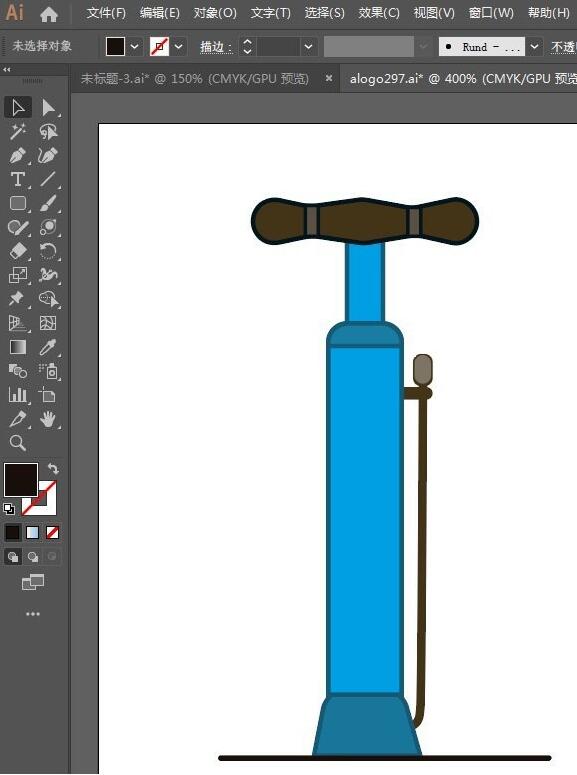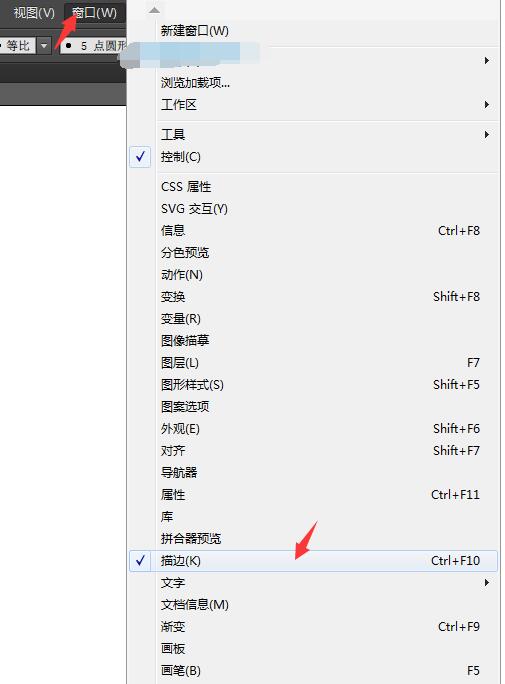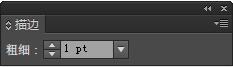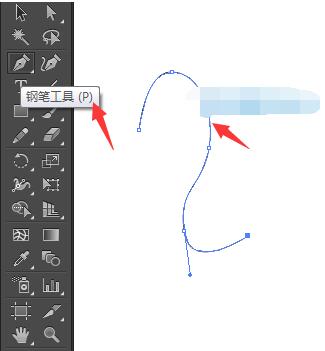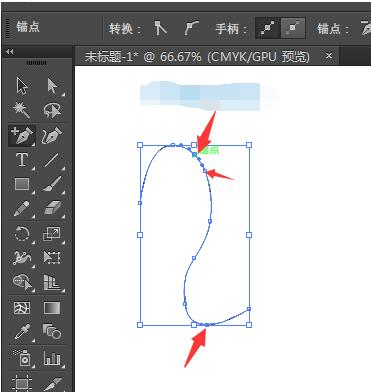Adobe Illustrator如何绘制打气筒?Ai软件绘制打气筒插图,因为打气筒都是圆角、矩形这方面,需要用路径查找器来合并图形得到想要的部分,增加描边让物体独立成新的填充体,添加锚点可以改变图形为任意形状。下面来看看矢量图制作软件Adobe Illustrator制作打气筒的图文教程。
Adobe Illustrator如何制作打气筒矢量图
1、画个矩形,用直接选择工具调整为圆角。
2、复制一个,CTRL+F粘贴在前,画个矩形用路径查找器切割一截,给两个图形都加上描边,描边在菜单栏——窗口里。
3、画一横一纵两个矩形,如图摆好。顶部的矩形上添加锚点,调整成如图形状做手柄。
4、画个矩形,用直接选择工具调整成梯形,顶部两个角调整成圆角,再画个矩形用路径查找器切割一下,做底部。
5、用钢笔工具勾画一个勾形,放到后面,用圆角矩形画三个圆角矩形做为卡槽。
6、修饰一下细节,就完成了。打气筒填充颜色不用渐变,可以填充就可以。
AICC软件如何描边
描边有什么用?矢量物体由填充和边框组成,轮廓化描边的作用,是把物体的边框独立成新的一个填充物体。
第1步、打开AICC软件,点击窗口菜单里面有描边,在描边前面打勾,或是按Ctrl+F10。
第2步、然后就会弹出描边对话框出来。
Ai添加锚点工具在哪
第1步、点击钢笔工具,绘制一条曲线出来。
第2步、然后,点击添加锚点工具。
第3步、然后就在路径上面点击要添加的位置。就可以添加锚点了。也可以按住Alt不放,点击要删除的锚点,也可以删除。
以上就是Adobe Illustrator制作打气筒矢量图的图文教程。矢量图放大后不会失真,和分辨率无关,在广告、海报上应用广泛。Ai的描边就是个矢量图工具,毕竟矢量物体需要轮廓化描边。打气筒矢量图填充后色彩丰满,线条厚重。整个制作过程很简单,无法使用描边、锚点、路径查找器等基本工具。关注教程之家,解锁更多软件教程。